미니 워크플로우 구축#
이번 수업에서는 Hacker News에서 자동화에 관한 10개의 기사를 가져오는 작은 워크플로우를 구축할 것입니다.
1. 수동 트리거 노드 추가#
노드 패널을 엽니다 (상기: 캔버스 오른쪽 상단의 + 아이콘을 클릭하거나 키보드의 Tab을 선택하여 열 수 있습니다).
그런 다음:
- Manual Trigger 노드를 검색합니다.
- 검색 결과에 나타날 때 선택합니다.
이렇게 하면 수동 트리거 노드가 캔버스에 추가되며, Test workflow 버튼을 선택하여 언제든지 워크플로우를 실행할 수 있습니다.
수동 트리거
더 빠른 워크플로우 생성을 위해, 미래에는 이 단계를 건너뛸 수 있습니다. 트리거 없이 다른 노드를 추가하면 수동 트리거 노드가 워크플로우에 추가됩니다.
실제 시나리오에서는 워크플로우를 실행하기 위해 일정을 설정하거나 다른 트리거를 설정하고 싶을 것입니다.
2. Hacker News 노드 추가#
수동 트리거 노드의 오른쪽에 있는 + 아이콘을 선택하여 노드 패널을 엽니다.
그런 다음:
- Hacker News 노드를 검색합니다.
- 검색 결과에 나타날 때 선택합니다.
- Actions 섹션에서 Get many items를 선택합니다.
n8n은 노드를 캔버스에 추가하고 노드 창이 열려 구성 세부정보를 표시합니다.
3. Hacker News 노드 구성#
에디터 UI에 새 노드를 추가하면 노드가 자동으로 활성화됩니다. 노드 세부정보는 여러 옵션이 있는 창에서 열립니다:
- Parameters: 노드의 기능을 조정하고 제어하기 위한 매개변수를 조정합니다.
- Settings: 노드의 디자인과 실행을 제어하기 위한 설정을 조정합니다.
- Docs: 새 창에서 해당 노드에 대한 n8n 문서를 엽니다.
매개변수 vs. 설정
Parameters는 각 노드의 기능에 따라 다릅니다.
Settings는 모든 노드에 동일합니다.
매개변수#
Hacker News 노드가 작동하도록 몇 가지 매개변수를 구성해야 합니다:
- Resource: All
이 리소스는 모든 데이터 레코드(기사)를 선택합니다. - Operation: Get Many
이 작업은 선택된 모든 기사를 가져옵니다. - Limit: 10
이 매개변수는 Get Many 작업이 반환하는 결과의 수를 제한합니다. - Additional Fields > Add Field > Keyword: automation
Additional fields는 요청을 보다 구체적으로 만들거나 결과를 필터링하기 위해 특정 노드에 추가할 수 있는 옵션입니다. 이 예에서는 "automation" 키워드를 포함하는 기사만 가져오기를 원합니다.
Hacker News 노드의 매개변수 구성은 이제 다음과 같아야 합니다:
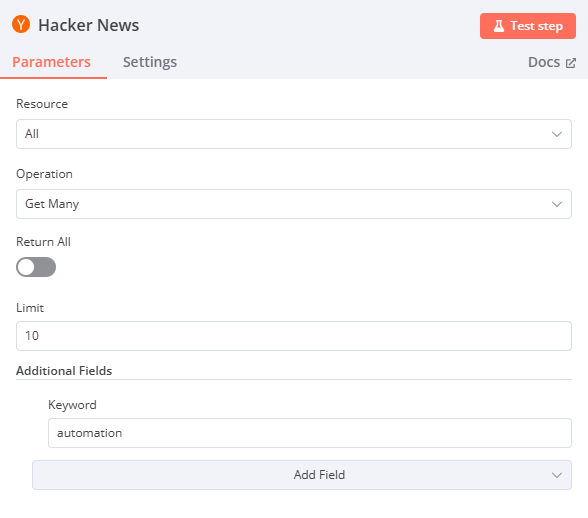
설정#
설정 섹션에는 노드 디자인 및 실행을 위한 여러 옵션이 포함되어 있습니다. 이번 경우에는 에디터 UI 캔버스에서 노드의 모양을 설정하는 마지막 두 가지 설정만 구성하겠습니다.
Hacker News 노드 설정에서 다음을 수정합니다:
-
노트: 최신 기사 10개를 가져옵니다.
Node notes
노드에서 수행하는 작업에 대한 짧은 설명을 추가하는 것이 종종 유용합니다. 이는 복잡한 워크플로우나 공유된 워크플로우에 특히 도움이 됩니다!
-
흐름에 노트 표시?: true로 전환
이 옵션은 캔버스의 노드 아래에 노트를 표시합니다.
Hacker News 노드에 대한 설정 구성은 이제 다음과 같이 보일 것입니다:
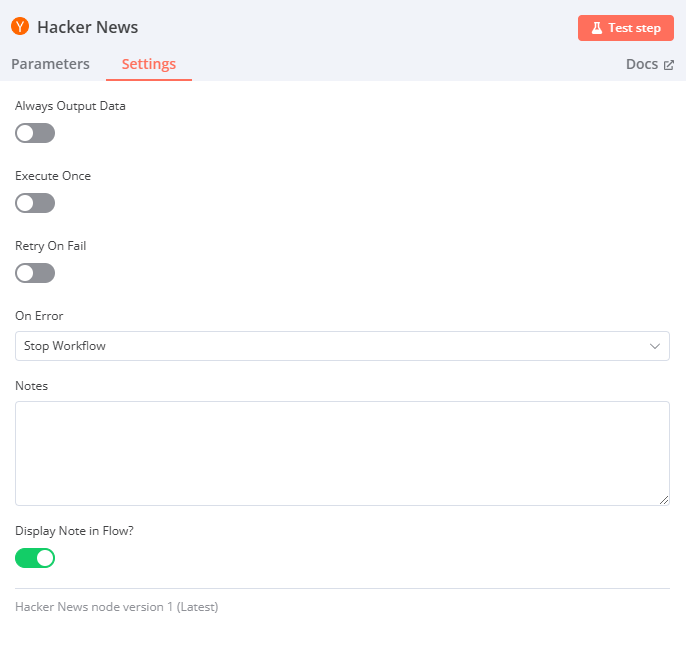
노드 이름 바꾸기
사용 사례에 대해 더 설명적인 이름으로 노드의 이름을 바꿀 수 있습니다. 이를 수행하는 방법은 세 가지입니다:
- 이름을 바꾸려는 노드를 선택하고 동시에 키보드의 F2 키를 누릅니다.
- 노드를 두 번 클릭하여 노드 창을 엽니다. 창 왼쪽 상단에 있는 노드 이름을 클릭하고 원하는 대로 이름을 바꾼 다음, 이름 바꾸기를 클릭하여 노드를 새 이름으로 저장합니다.
- 노드를 마우스 오른쪽 버튼으로 클릭하고 이름 바꾸기 옵션을 선택하거나 노드를 선택한 후 키보드에서 F2를 누릅니다.

4. 노드 실행#
노드 세부 정보 창에서 테스트 단계 버튼을 선택합니다. 출력 표 보기에서 10개의 결과가 표시됩니다.
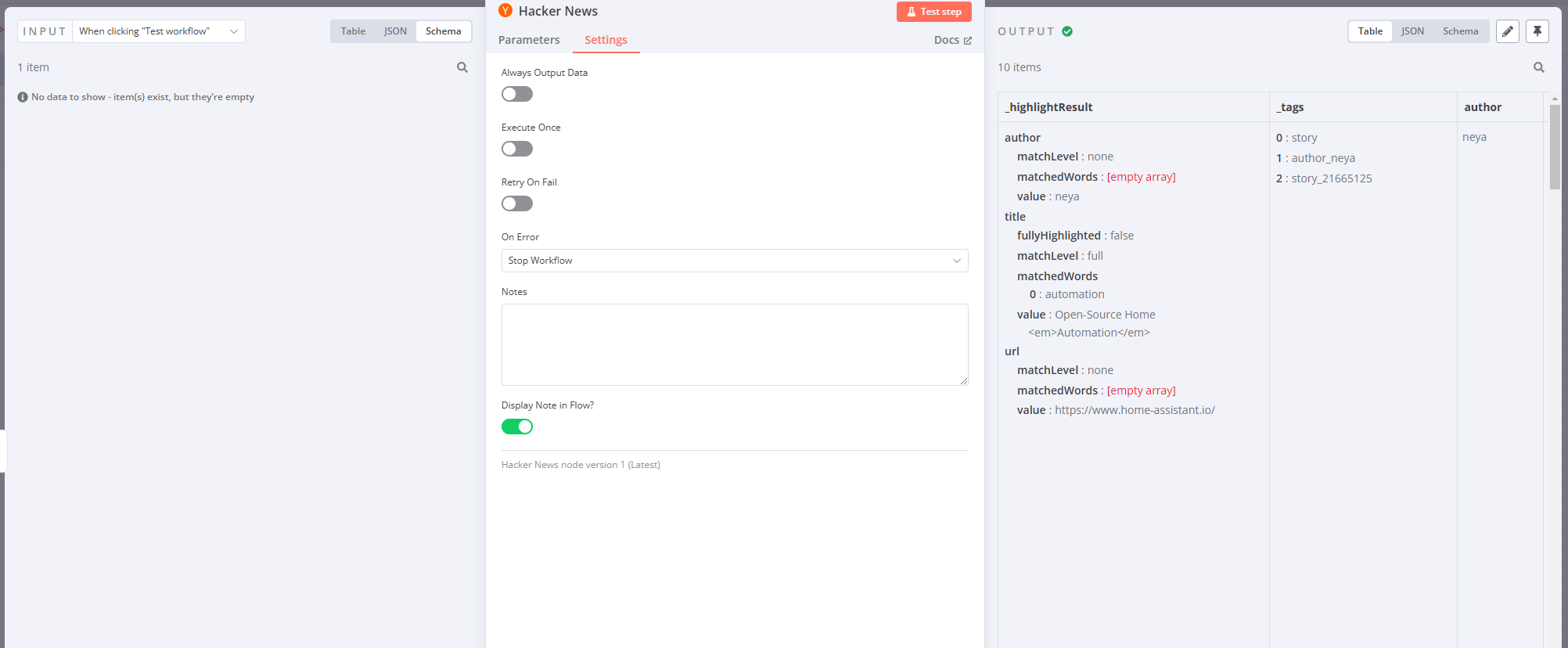
노드 실행#
노드 실행
노드 실행은 지정된 데이터를 검색하기 위한 해당 노드의 실행을 나타냅니다.
노드가 성공적으로 실행되면 캔버스의 노드 위에 작은 초록색 체크 표시가 나타납니다.

매개변수가 올바르게 구성되고 모든 것이 잘 작동하면 요청된 데이터가 노드 창에 표, JSON 및 스키마 형식으로 표시됩니다. 노드 창 상단의 표|JSON|스키마 버튼에서 원하는 것을 선택하여 이 보기 간에 전환할 수 있습니다.
표 대 JSON 보기
표 보기는 기본값입니다. 그것은 요청된 데이터를 표에 표시하며, 행은 레코드이고 열은 해당 레코드의 사용 가능한 속성입니다.
Hacker News의 JSON 보기 출력은 다음과 같습니다:

노드 창은 노드 실행에 대한 추가 정보를 표시합니다:
- 출력 제목 옆에 작은 아이콘이 있습니다 (노드가 성공적으로 실행되면 초록색 체크 표시가 됩니다). 이것 위에 마우스를 올리면 워크플로우에서 각 개별 노드의 성능에 대한 통찰력을 제공할 수 있는 두 가지 더 많은 정보가 표시됩니다:
- 시작 시간: 노드 실행이 시작된 시간
- 실행 시간: 노드가 결과를 반환하는 데 걸린 시간
- 출력 제목 아래에 또 다른 정보가 표시됩니다: 10 항목. 이 필드는 노드 요청이 반환한 항목(레코드)의 수를 표시합니다. 이 예에서는 단계 2에서 설정한 제한이 10으로 예상되지만, 제한을 설정하지 않으면 실제로 반환된 레코드 수를 보는 것이 유용합니다.
노드의 오류
노드에 빨간 경고 아이콘이 표시되면 해당 노드에 오류가 발생했음을 의미합니다. 이는 노드 자격 증명이 누락되었거나 잘못되었거나 노드 매개변수가 올바르게 구성되지 않은 경우에 발생할 수 있습니다.
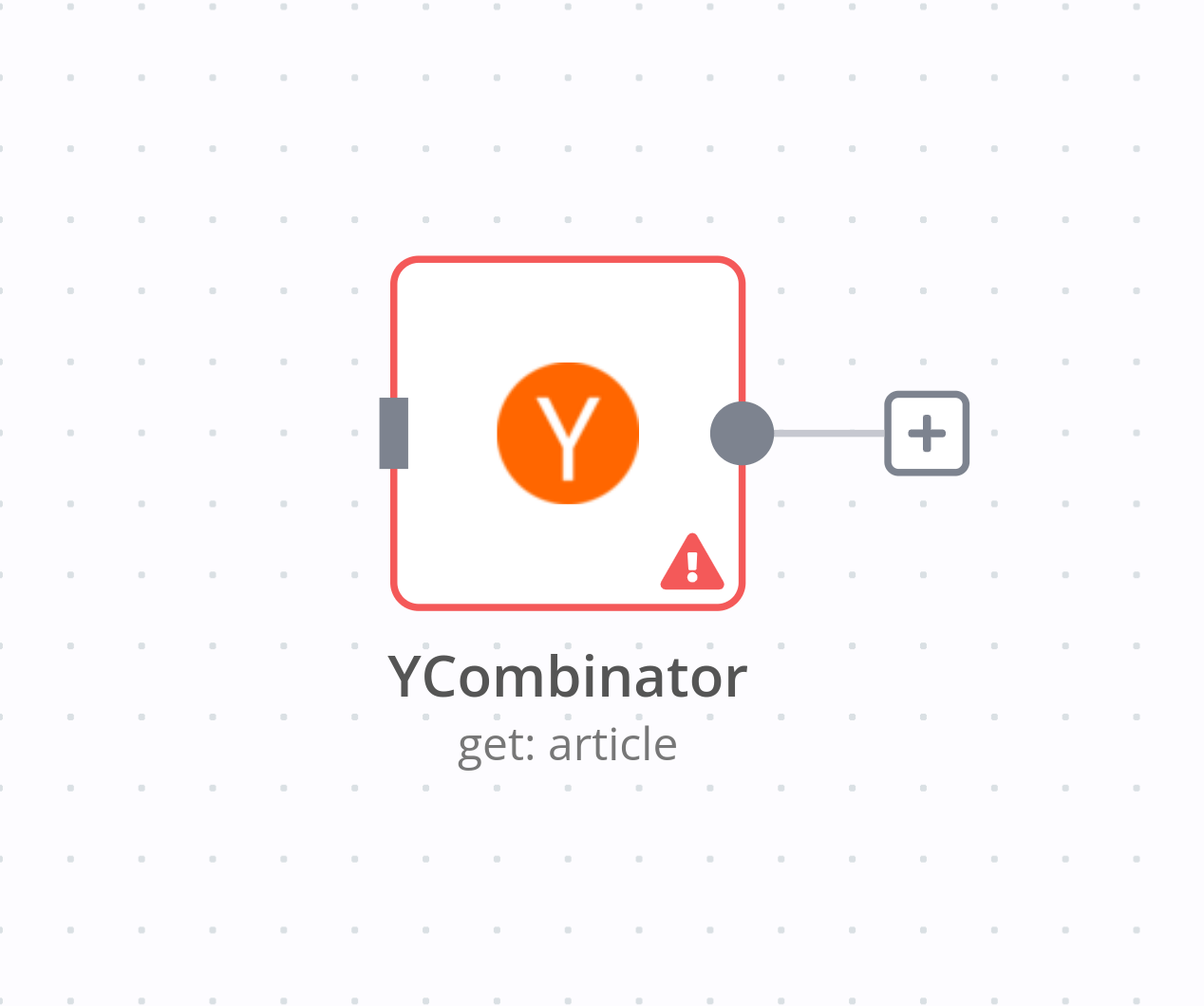
5. 워크플로우 저장하기#
노드 편집을 마친 후 캔버스로 돌아가기를 선택하여 메인 캔버스로 돌아갑니다.
기본적으로, 귀하의 워크플로우는 "내 워크플로우"로 자동 저장됩니다.
이번 수업에서는 워크플로우 이름을 "해커 뉴스 워크플로우"로 변경하세요.
Reminder
워크플로우의 이름을 편집기 UI 상단에서 클릭하여 변경할 수 있습니다.
워크플로우 이름을 바꾼 후, 반드시 저장하세요.
워크플로우를 저장하는 두 가지 방법이 있습니다:
- 편집기 UI의 캔버스에서 키보드의 Ctrl + S 또는 Cmd + S를 클릭합니다.
- 편집기 UI의 오른쪽 상단에서 저장 버튼을 선택합니다. 대화 상자 외부를 클릭하여 노드 편집기를 떠나야 할 수도 있습니다.
요약#
축하합니다. 여러분은 첫 번째 워크플로우를 만들었습니다! 이번 수업에서는 앱 노드에서 작업을 사용하고, 그 매개변수 및 설정을 구성하고, 워크플로우를 저장하고 실행하는 방법을 배웠습니다.
다음 수업에서는 판매 보고 작업을 자동화해야 하는 새 클라이언트인 Nathan을 만날 것입니다. 그의 사용 사례에 대해 보다 복잡한 워크플로우를 구축하여 그가 일에서 더 생산적이 될 수 있도록 도와줄 것입니다.














